Ühendame Interneti sülearvutiga kõik võimalikud meetodid

- 4033
- 185
- Mr. Salvador Ryan
Sissejuhatus
Teil on juba sülearvuti või kavatsete seda lihtsalt osta? Siis on soovitatav mõelda Interneti -ühenduse loomisele, vastasel juhul pole seda tehnikat täielikult kasutada. Programmide, värskenduste, viirusetõrjebaaside, aga ka filmide ja muusika allalaadimine ilma selleta. Globaalse võrguga ühenduse loomiseks on palju võimalusi. Võimalik juhtmega ja traadita juurdepääs. Mõned neist ei vaja kulusid, teised aga sunnivad abiseadmeid ostma. Mõelge, kuidas kõigi olemasolevate meetoditega sülearvuti Internetiga ühendada.

Kaasaegne sülearvuti ja globaalne võrk on üksik tervik
Ühendus
Juhtmega juurdepääsu peetakse kõige usaldusväärsemaks ja stabiilsemaks, samas kõige peenemaks. Piisab sülearvuti pistiku kaabli kleepimisest ja lihtsate sätete tegemisest. Kasutatakse mitmeid tehnoloogiaid: optiline kaabel ja ADSL, mis töötab telefoni kaudu.
Kaabel
Interneti -ühendust on ka mitut tüüpi. Igaüks neist iseloomustab pisut sätted.
Dünaamilised ja staatilised IP -aadressid
Staatilise IP -ga peate sisestama IP -aadressi, samuti alamvõrgu maski, lüüsi ja DNS -serveri käsitsi võrgukaardi seadetes. Dünaamilise IP abil määrab kõik andmed operaatori poolt ja te ei pea tegema täiendavaid sätteid.
Ekraani allosas peaks kaabli ühendamisel kollane märk süttima. Klõpsake hiire paremal nuppu ja minge võrgujuhtimiskeskusesse - adapteri parameetrite muutmine. Näete ikooni koos pealdise Etherneti või kohaliku võrguga. Topeltklick ikoon - Interneti -versioon 4 - atribuudid.
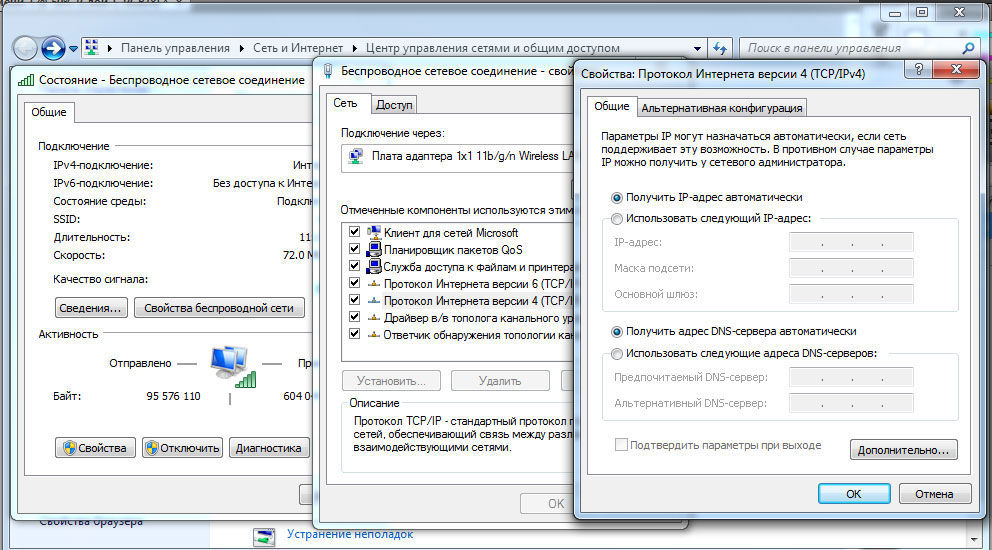
Kui operaator annab dünaamilise aadressi, märkige IP ja DNS -i automaatne kättesaamine. Kui staatiline - sisestage kõik lepingus määratletud andmed. Klõpsake nuppu OK. Nüüd töötab Internet ja kollane hüüumärk kaob.
Pppoe
Seda tüüpi peate teadma ainult sisselogimist ja parooli. Klõpsake võrgujuhtimiskeskuses uue ühenduse loomingut ja konfiguratsiooni - ühendus Internetiga - kõrge -kiirusega (koos PPPOE -ga). Tutvustage teenuse lepingust kasutaja nime ja parool ning tulge välja nimega. Kui sisestate kõik andmed õigesti, luuakse ühe sekundi pärast ühendus.
Seejärel klõpsake ühenduse loomiseks ekraani allosas ja klõpsake nuppu "Kiire ühendus". Windows 10 kasutamisel suunatakse teid numbrite komplekti menüüsse, kus saate ühenduse luua, muuta või kustutada.
VPN autor L2TP/PPTP
Mõned pakkujad näiteks ühendavad oma tellijaid, kasutades VPN -tehnoloogiat, kasutades L2TP või PPTP standardit. Valige uue ühenduse loomise menüüs ühendus töökohaga - kasutage minu ühendust Interneti -ga - sisestage leping andmed lepingust. Tulge välja näiteks pakkuja nimi ja klõpsake nuppu "Loo".
Nüüd minge menüüsse adapteri parameetrite muudatuste saamiseks. Parempoolse nupuga klõpsake ühenduse nime (adapterit nimetatakse WAN MiniPort) - Atribuudid - "Type VPN" valige pakkuja soovitatud parameetrid. Ühendame võrgumenüüst, klõpsates nime. Kui teil on Windows 10, suunate teid ühenduse menüüsse.
ADSL modem
ADSL -i juurdepääs pole nii populaarne. Signaal pärineb telefoniliinist, samal ajal kui telefon ise töötab, nagu tavaliselt. Ühendage telefon ja modem jaoturiga, mis jaotab signaali realt, modem teise pistikuga - sülearvutiga, ja seadistage seejärel ühendus arvutis. Protseduur ei erine kaabel -Internetist.

Teenusepakkuja näitab, millise ühenduse see pakub juhtmega Internetti. Enamasti on see staatiline IP või PPPOE. MODEMI konfigureerimiseks kasutage eelmist punkti.
Traadita ühendus
Juhtmeta juurdepääsu saamiseks peate ostma Wi-Fi Rooter. Ühendage see pistikupesaga, kleepige Interneti -kaabel selleks ette nähtud pistikuks (see erineb alati värvi poolest). Järgmisena minge seadete liidesesse traadita WiFi-võrgu kaudu või kaabli kaudu. Teavet on märgitud ruuteris endas või selle juhistes. Tutvustage IP -aadressi, sisselogimist ja parooli.
Esimesel ühendusel pakutakse teile kiiret seadistust. Valige oma linn ja pakkuja nimi ning sisestage need ühendused. Kui teie teenusepakkuja pole loendis, kontrollige sellest ühenduse tüüpi, valige see võrguseadetes, sisestage andmed, salvestage ja ühendage.
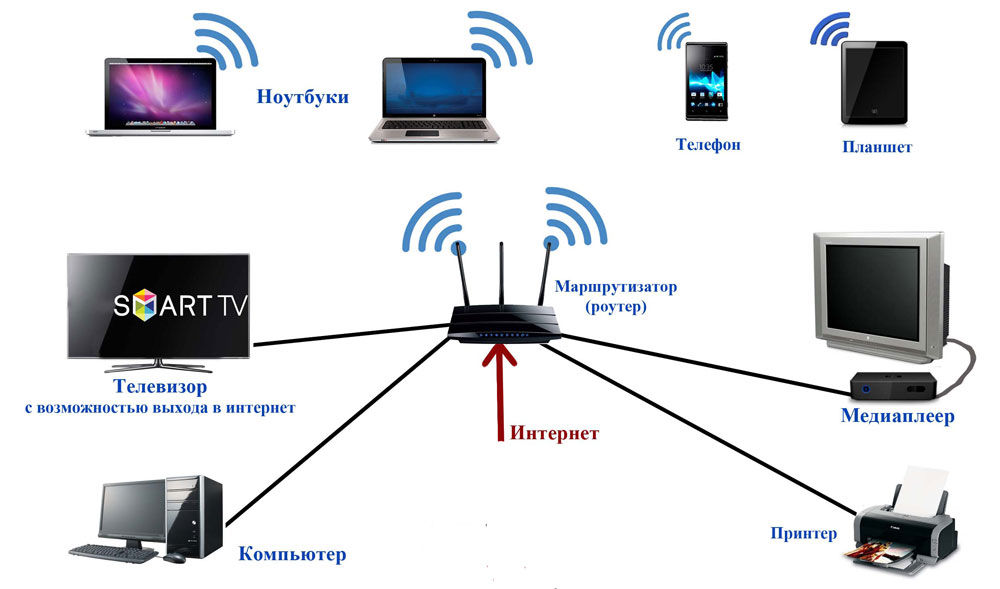
Kontrollige sülearvutis draiverite kättesaadavust traadita WiFi-moodulil. Seda saab teha seadmehalduri kaudu. Kui moodul töötab õigesti, kuvatakse selle nimi täielikult. Kui draiverid puuduvad või paigaldatakse valesti, on nime "traadita adapter" lähedal kollane hüüumärk. Draiveri peate alla laadima traadita WiFi-mooduli sülearvuti tootjalt.
Peaks lisama wi-fi-adapter, seda saab aktiveerida FN + F1-F12 võtmete kombinatsiooni abil. Sülearvuti juhistest saate rohkem teada saada. Ekraani alumise osa paremas nurgas näete Interneti -ikooni kollase tärniga antenni kujul. Klõpsake seda, valige saadaolevate ühenduste hulgast oma traadita võrk, sisestage parool ja klõpsake nuppu "Ühenda".
mobiiliühendus
Kui teil pole võimalust statsionaarse Interneti ühendamiseks, saate kasutada mobiilsideoperaatorite pakkumist. Nende teenuste kvaliteet on kõrgel tasemel. Paljudes linnades on juurdepääsu kiirus võrdne koduse Internetiga. Saate ühenduse luua 3G mudeli, mobiilse 3G -toaga ja kasutada ka telefoni pääsupunktina.
3G mudel
See näeb välja nagu mälupulk, kuhu SIM -kaart sisestatakse. Esimesel ühendusel käivitab süsteem ühenduse konfigureerimiseks programmi. Kui olete ostnud modemi operaatorite ametlikus kommunikatsioonisalongis, on sellel kaubamärgiga tüüp ja seaded selle konkreetse ettevõtte võrgus töötamiseks. Kõige haruldasema erandiga ei pea te sätteid käsitsi välja kirjutama. Peate valima tariifi, kasutades menüüd, aktiveerima selle SIM -kaart ja tasakaalu ning ühendama. Seejärel piisab modemi sisestamisest sülearvutisse ja vajutage programmi menüüsse nuppu "Ühenda".

3G Roter
Funktsionaalsuse osas on see tavaline ruuter, ainult kaabli asemel sisestatakse sellesse SIM -kaart. Arvestades, et enamikul mudelitel on sisseehitatud aku, saate WiFi kaudu levitada mobiilset Internetti ilma võrgujuhega siduda. Sisestades SIM -kaardi, viige läbi seadete protseduur tavalise ruuterina veebiliidese kaudu.

Telefon kui pääsupunkt
Teine lihtne võimalus on kasutada telefoni Androidi või iOS -i modemina. Menüü üksuse aktiveerimisest piisab. Lisateavet selle meetodi kohta saab lugeda meie artiklist "Kuidas tahvelarvutit Internetiga ühendada". Siiski tuleb märkida, et telefoni aku on väga kiiresti kahanenud. Seetõttu on soovitatav ühendada see toiteallikaga või ühendada USB kaudu.

Järeldus
Nüüd olete tuttav kõigi oma sülearvuti Interneti ühendamise viisidega. Selle loomine kaablis, läbi Wi-Fi või modemi on täiesti lihtne. Kõik teenusepakkujad üritavad oma kasutajatele võimalikult palju elu teha. Isegi kui midagi ei õnnestu, võite helistada tehnilisele toele.
Ja millise tehnoloogia abil saate Interneti -ühenduse luua? Jagage oma kogemusi kommentaarides.
- « TP-Link TL-WR720N-A suurepärane valik traadita võrgu loomiseks
- Algfail.INI, miks seda on vaja, kust seda leida ja kuidas seda redigeerida »

